Een Chromebook verbinden met wifi
Wat te weten
- Selecteer de Wi-Fi-netwerk pictogram in de rechterbenedenhoek en selecteer vervolgens Wifi. Selecteer een netwerk en kies vervolgens Configureren. Vul een wachtwoord in.
- Als u het netwerk vaak gebruikt, selecteert u Geef de voorkeur aan dit netwerk en Automatisch verbinding maken met dit netwerk.
- Nu alles is geconfigureerd, kiest u Aansluiten. De status van het netwerk moet veranderen in 'Verbonden'.
Chromebooks zijn mobiel en veelzijdig, dus ze worden vaak gebruikt op Wifi netwerken in bibliotheken, cafés en andere openbare netwerken. Daarom is het belangrijk om te weten hoe u een Chromebook eenvoudig met wifi kunt verbinden. Chromebooks worden geleverd met ingebouwde Wi-Fi-netwerkkaarten, en Chrome OS maakt het bekijken en verbinden met Wi-Fi-netwerken bij u in de buurt eenvoudig.
Beschikbare Wi-Fi-netwerken bekijken
De eerste stap om verbinding te maken met een wifi-netwerk met uw Chromebook, is kijken welke open of met een wachtwoord beveiligde netwerken in de buurt zijn.
-
Om Wi-Fi-netwerken te bekijken, selecteert u de Wi-Fi-netwerk pictogram in de rechterbenedenhoek van uw Chromebook-scherm. Selecteer in het pop-upvenster de Wifi icoon.
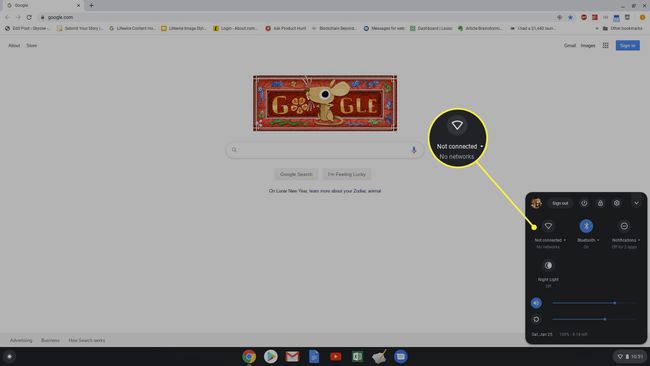
Als u uw Chromebook al heeft geconfigureerd om automatisch verbinding te maken met een netwerk, ziet u hier de status Verbonden. Anders zal de status "Niet verbonden" zijn.
-
Dit opent een Netwerk venster met een lijst van alle beschikbare netwerken. Als je al bent verbonden met een van hen, zie je daaronder 'verbonden'.
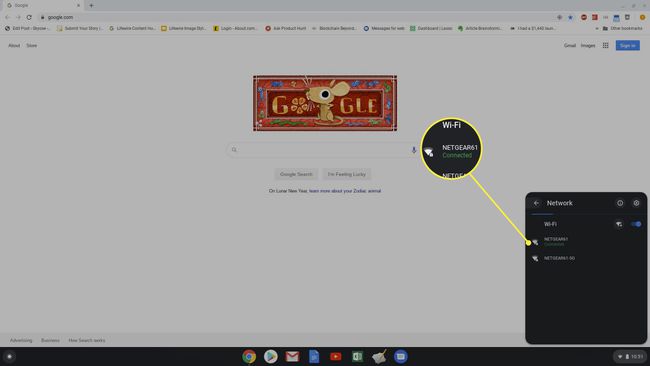
U kunt elk van de weergegeven Wi-Fi-netwerken selecteren om het verbindingsproces te starten.
Verbinding maken met wifi-netwerken met Chromebook
Wanneer u een van de vermelde netwerken selecteert, ziet u opties om er verbinding mee te maken. Hetzelfde venster kan worden gebruikt om verbinding te maken met: wifi-netwerken openen zonder wachtwoord, of een beveiligd netwerk dat er een vereist.
-
Als het geselecteerde wifi-netwerk een open netwerk is, selecteert u gewoon Aansluiten. Zodra u dit doet, ziet u de statusupdate om aan te geven dat u verbonden bent.
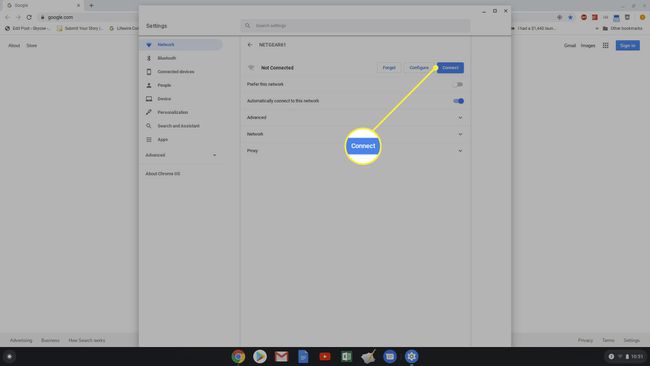
-
Als het geselecteerde wifi-netwerk een beveiligd netwerk is, selecteer dan Configureren. Dit opent een netwerkconfiguratievenster met de netwerknaam, het netwerkbeveiligingstype en een veld waarin u het netwerkwachtwoord kunt invoeren.
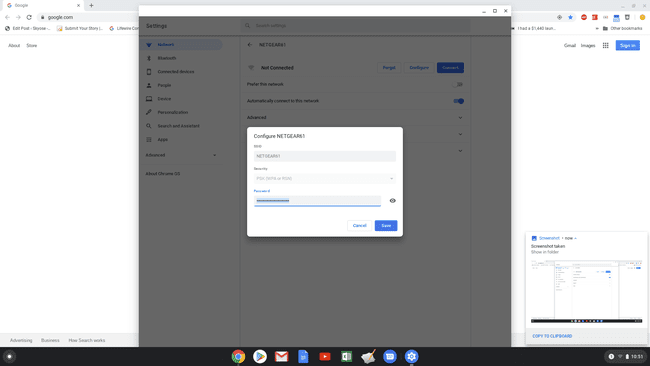
-
Als het netwerk waarmee u verbinding maakt uw wifi-thuisnetwerk is, of een ander netwerk waarmee u vaak verbinding maakt, moet u ervoor zorgen dat Geef de voorkeur aan dit netwerk, en Automatisch verbinding maken met dit netwerk. Dit zorgt ervoor dat het netwerk wordt beschouwd als uw voorkeursnetwerk en dat uw Chromebook er automatisch verbinding mee maakt wanneer u in de buurt bent.
Als u Chrome OS 89 of hoger gebruikt, is het eenvoudiger om een Chromebook met wifi te verbinden. U kunt verbinding maken met vertrouwde netwerken automatisch als je er eerder verbinding mee hebt gemaakt vanaf andere apparaten met dezelfde Google Rekening. U hoeft uw inloggegevens niet opnieuw in te voeren.
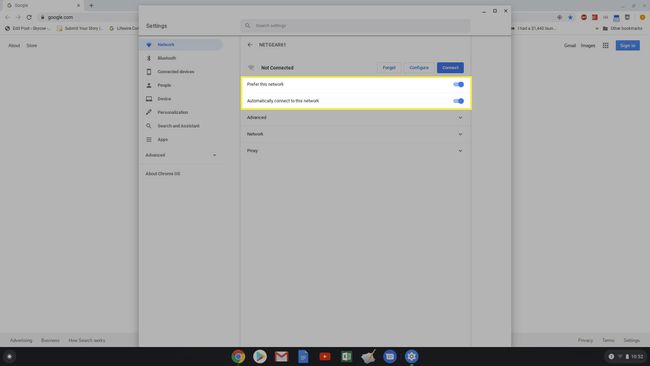
-
Selecteer met het wachtwoord en de automatische opties geselecteerd: Aansluiten en de wifi-netwerkstatus verandert in 'verbonden'.
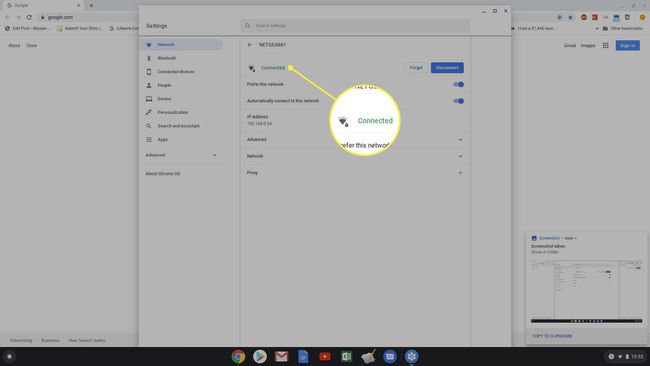
Andere Chromebook Wi-Fi-verbindingsopties
Als Wi-Fi-netwerken niet-standaard zijn, zoals het gebruik van niet-standaard DNS servers of verborgen netwerken, moet u mogelijk enkele extra stappen doorlopen om een Chromebook met dat wifi-netwerk te verbinden.
-
Als u verbinding maakt met een zakelijk Wi-Fi-netwerk waar het bedrijf gebruikmaakt van custom DNS server namen, moet u deze instelling wijzigen voordat u verbinding kunt maken. Open de instellingen van Chromebook met hetzelfde proces als hierboven, selecteer Netwerk, selecteer de vervolgkeuzelijst Netwerk. Onder Naamservers, selecteer Aangepaste naamserversen typ vervolgens de aangepaste DNS-servers die u van uw IT-afdeling hebt gekregen.
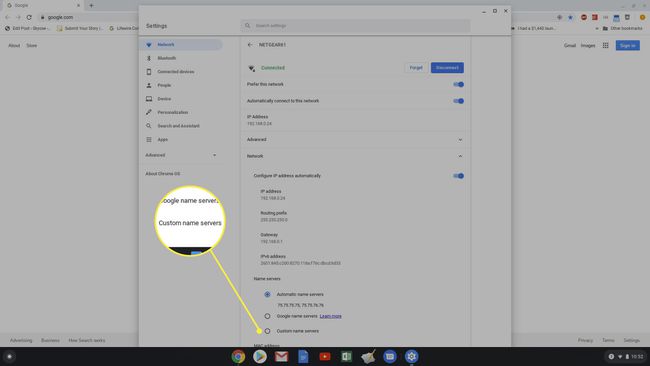
-
Als het wifi-netwerk waarmee u verbinding probeert te maken met uw Chromebook is een verborgen netwerk, vraag de netwerknaam op bij de netwerkbeheerder. Ga vervolgens naar de netwerkinstellingen, selecteer de Verbinding toevoegen vervolgkeuzelijst en selecteer vervolgens Wifi toevoegen.
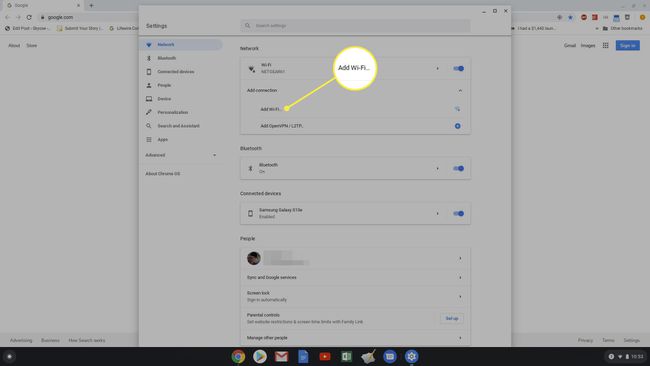
-
Typ in het pop-upvenster Verbinding maken met Wi-Fi-netwerk de naam van het netwerk in het SSID veld, het type netwerkbeveiliging in het veld Beveiliging en het wachtwoord (dat u door de netwerkbeheerder hebt gekregen) in het veld Wachtwoord. Selecteer Aansluiten om verbinding te maken met dat verborgen netwerk.
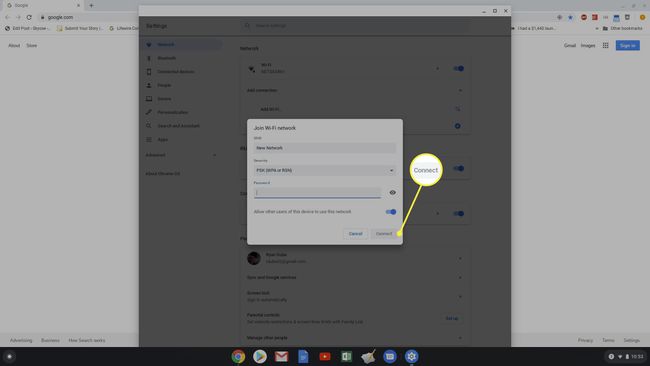
Je zult ook op het netwerkscherm zien dat er een optie is om verbinding te maken met een VPN. Dit is geen wifi-netwerk, maar Chromebooks zijn volledig in staat om verbinding maken met een VPN-netwerk.
